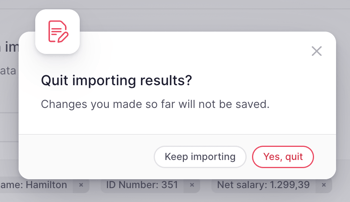Come importare i risultati delle buste paga?
- Vai all'app Busta paga situata nel menu laterale
- Seleziona Cicli
- Clicca su Risultati
- Apparirà una scheda che ti chiederà di importare il riepilogo delle buste paga
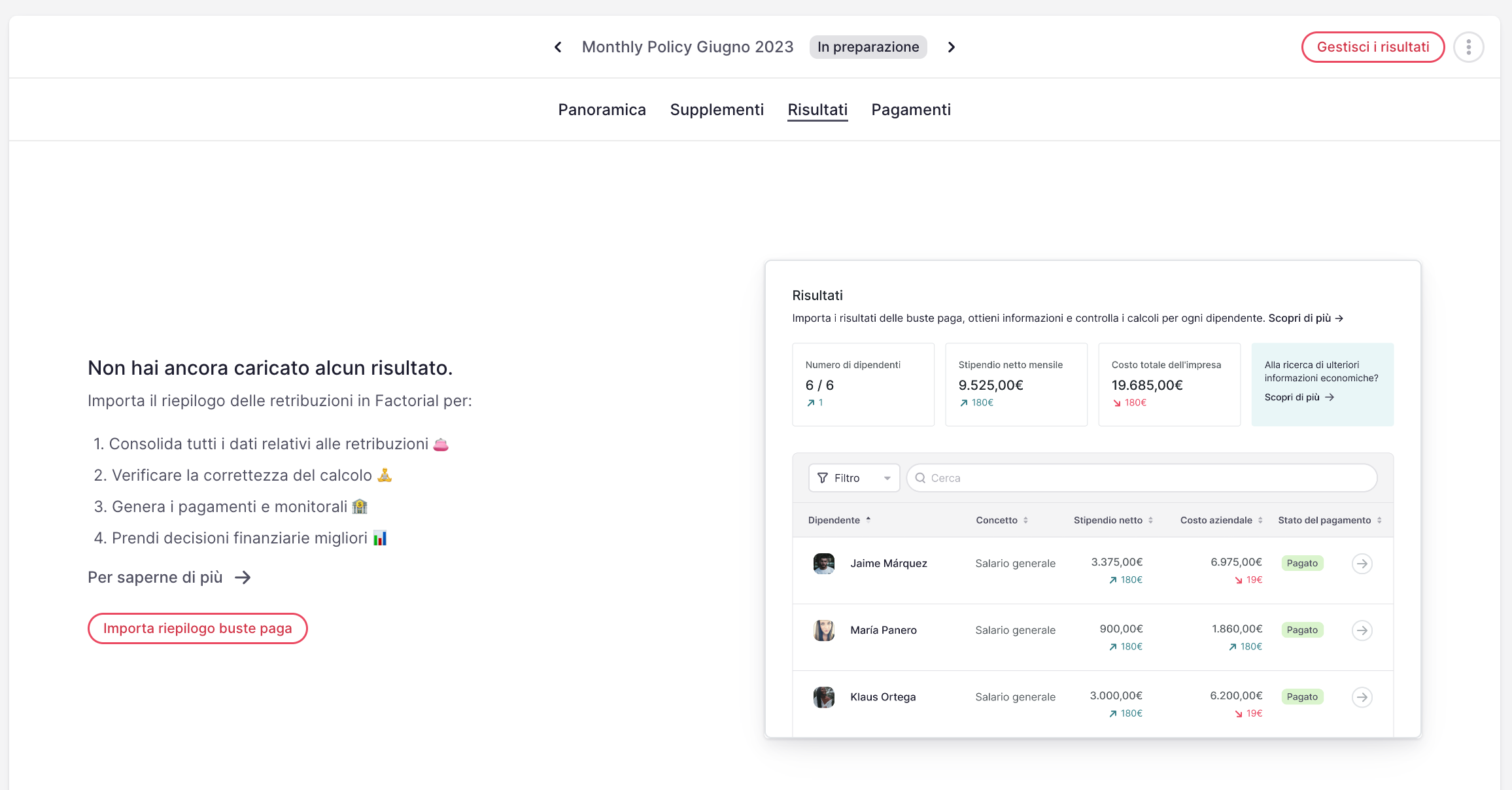
- Fai clic su Importa riepilogo buste paga
- Carica il tuo file (csv. o xls.)
- E ancora, fai clic su Importa riepilogo buste paga
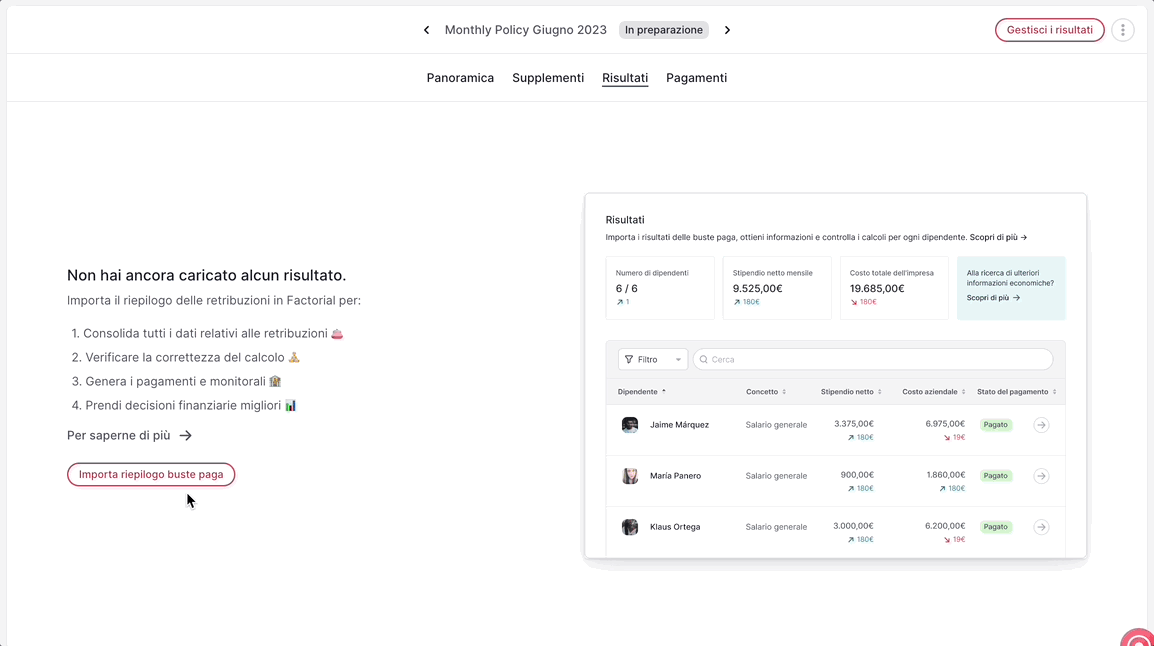
🙌 Dopo aver importato il riepilogo delle buste paga, è il momento di impostare i dati importati in modo che il documento possa essere letto correttamente
Passi da seguire
Ora che hai già importato il riepilogo della busta paga, sarai guidato a seguire 3 passaggi per completare il processo
Passo 1:
- Selezionare il tipo di pagamento dall'elenco
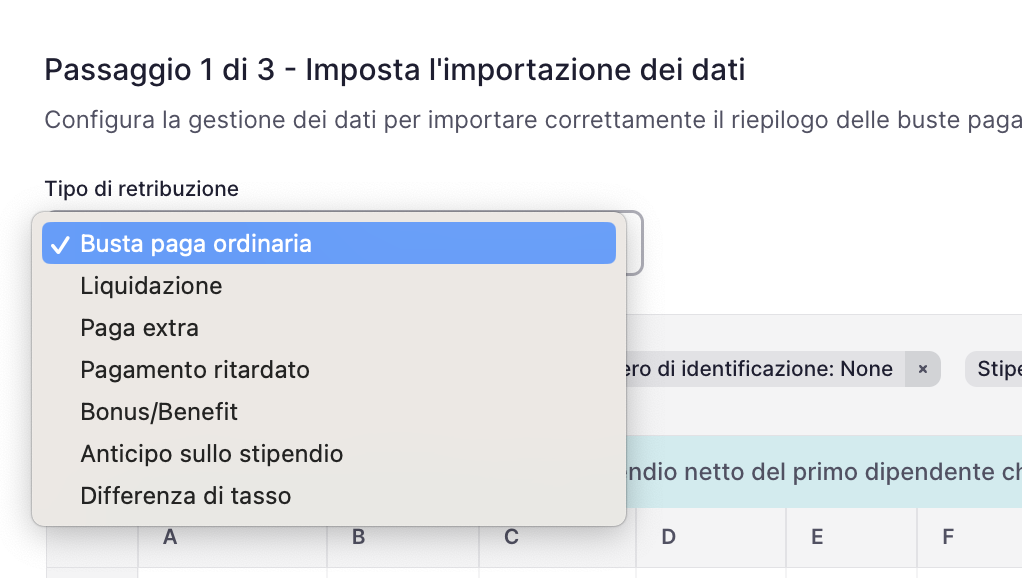
- Seleziona almeno 3 campi dal primo dipendente che appare nel tuo file
Passo 2:
❗️ Ora è il momento di mappare il contenuto del tuo file!
Verrà presentata una tabella con le informazioni sul riepilogo delle buste paga e conterrà:
- Dati in archivio
- Campione
- Dati in Factorial
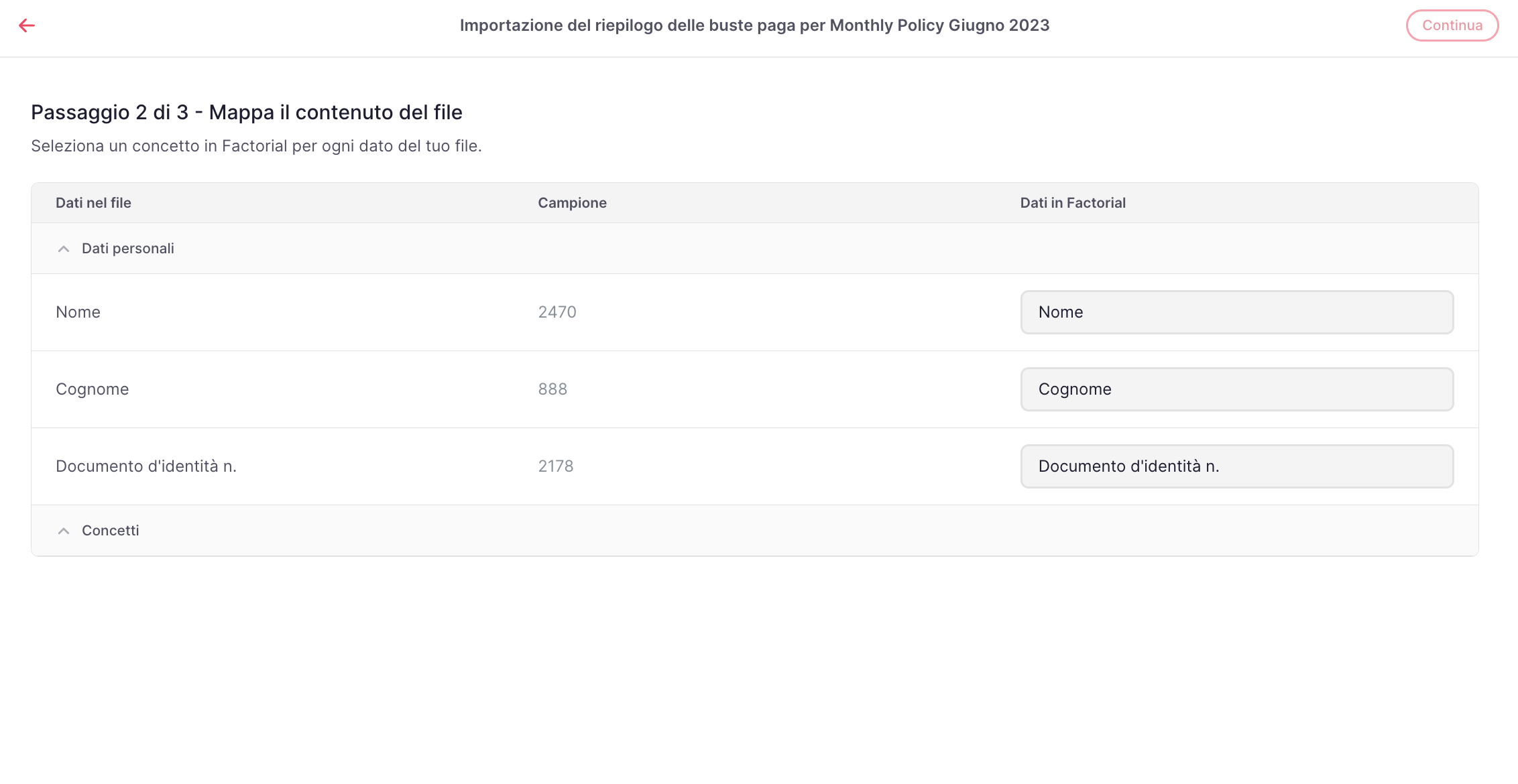
È ora di mappare il contenuto
- Seleziona un concetto in Factorial per ogni dato nel tuo file.
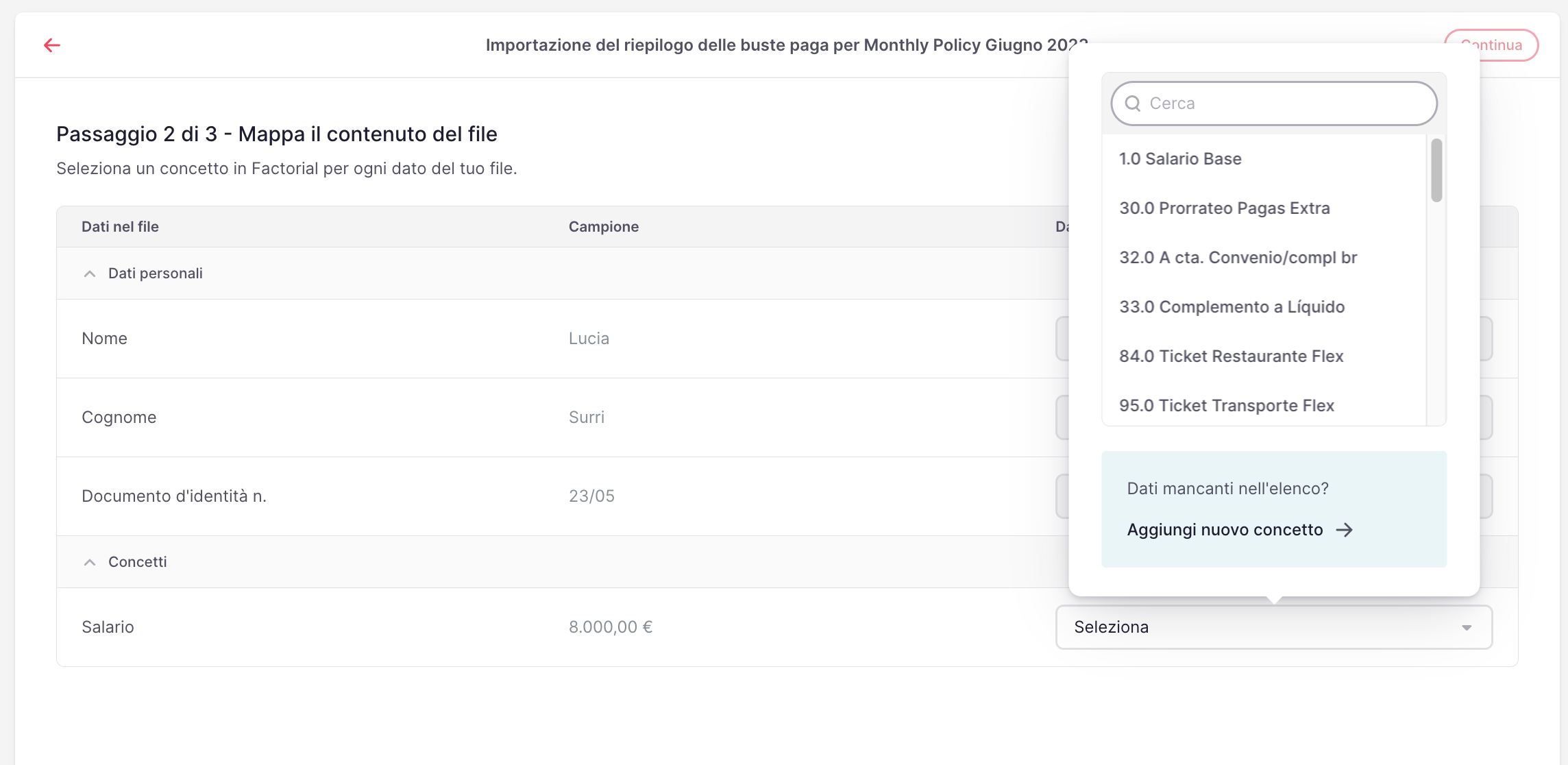
Se vuoi gestire i concetti senza interrompere il processo:
- Fai clic su Seleziona
- Vai rettangolo blu
- Fai clic su Aggiungi nuovo concetto
- Questo aprirà un modale con un campo di testo. Inserisci il valore e invialo per creare il concetto e assegnarlo a quei dati
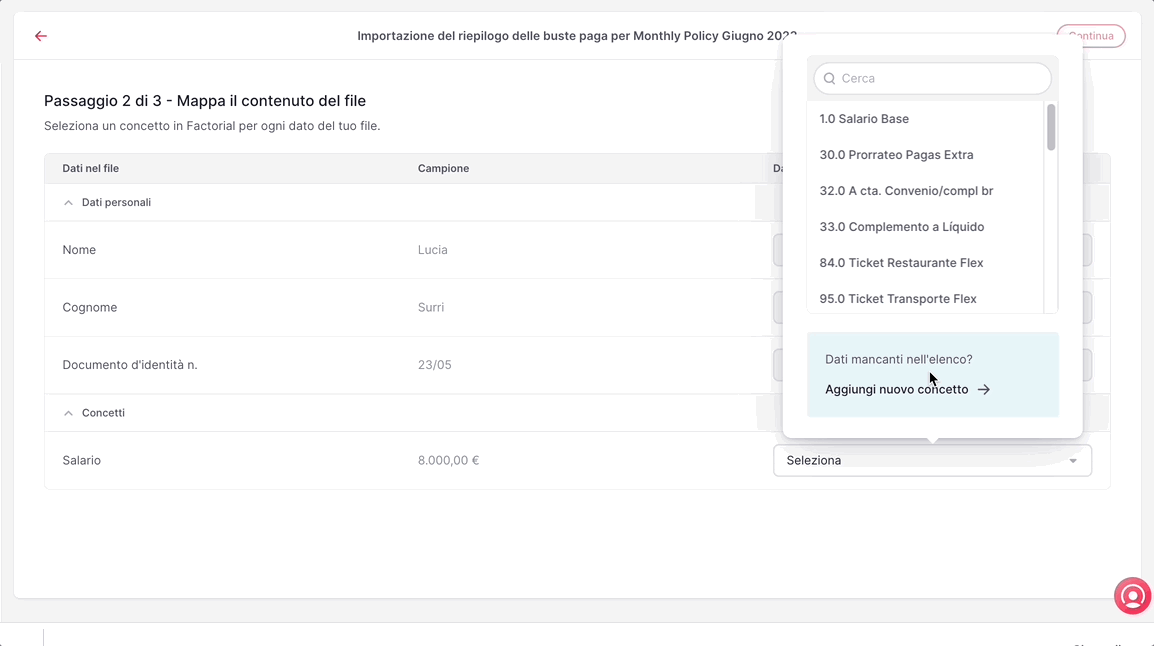
Quando tutti i concetti sono assegnati ai dati nel file, fare clic su Continua
Passaggio 3:
👀 È ora di controllare e rivedere i dati importati
- Sarai in grado di vedere lo stato dei dati
- Puoi scorrere i nomi dei dipendenti, potendo vedere tutte le colonne create
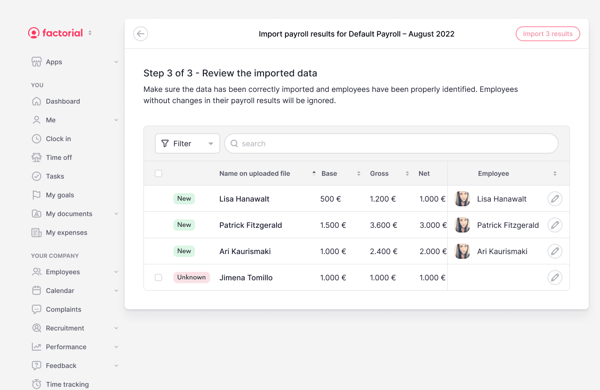
Dopo aver verificato che i dati siano corretti è il momento di importare i risultati.
- Rivedi i dipendenti che hai mappato
- Fai clic su # Importa risultati
- Una volta importati i risultati, apparirà una scheda con gli importi.
Potrai vedere il totale per dipendente:
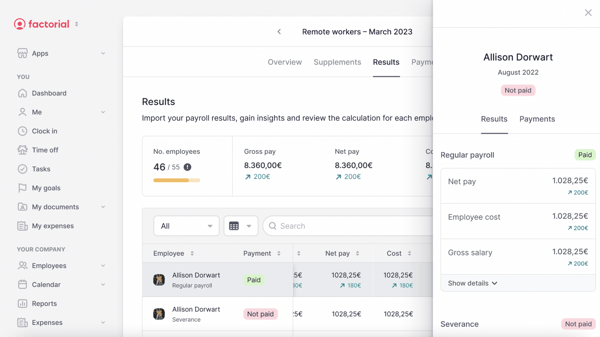
O totale per concetti:
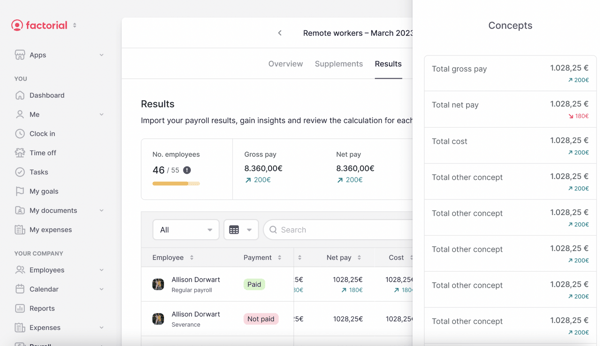
❗️ Tieni presente che questa mappatura sarà richiesta solo la prima volta, la prossima volta verrà mappata come la prima volta e devi solo convalidare e assicurarti che i dati corrispondano al tuo file
Come convalidare i dati?
In Risultati, verrà visualizzata una chiamata con i problemi di convalida
- Fai clic su Rivedi i dati di convalida
- Apparirà una scheda pop con i problemi
- Esamina e controllare i problemi
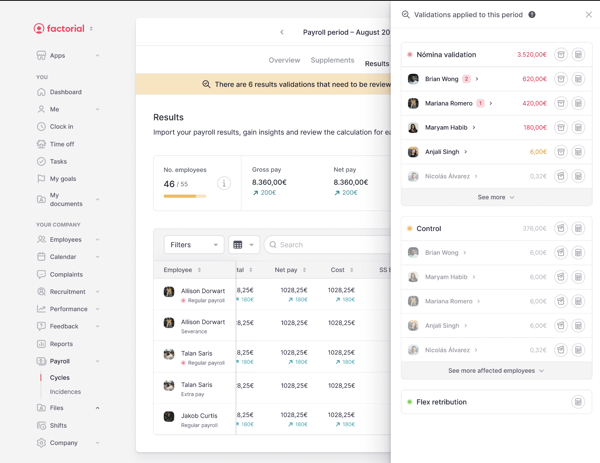
Cronologia dei risultati del libro paga
Dopo aver importato i risultati, verrà visualizzata un'icona della cronologia nell'angolo in alto a destra, accanto a + Importa risultati
- Fai clic sull'icona della cronologia
- Apparirà l'elenco dei file che hai importato
Come modificare la cronologia dei risultati delle buste paga?
- Scegli il file che desideri modificare
- Clicca sui 3 punti a destra
- Scegli tra: Scarica il file o Elimina il file
-
OK
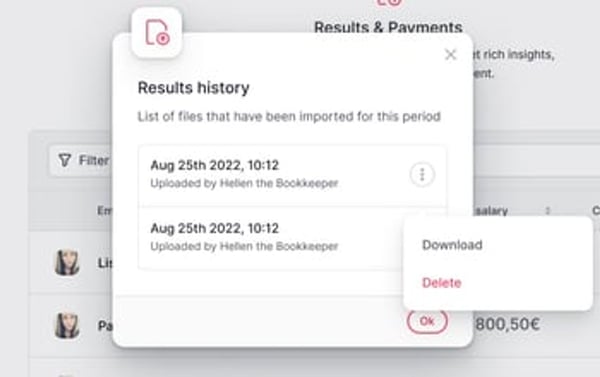
🚨 Se clicchi sul pulsante indietro nel 1° passaggio o clicchi su una qualsiasi voce del menu comparirà una modale di conferma per uscire dal processo, in questo modo non perdi l'anticipo per sbaglio.